Ketahui cara melihat kunci produk Windows 11 anda
Sesetengah rakan tidak tahu bagaimana untuk menyemak kunci win11, sebenarnya, jika anda mengaktifkan win11, anda boleh menyemak kunci win11 secara terus dalam sistem e-mel yang anda beli.
Cara menyemak kekunci win11:
1 Diaktifkan
1. Jika telah diaktifkan, kemudian klik kanan pada menu mula dan buka "Run"
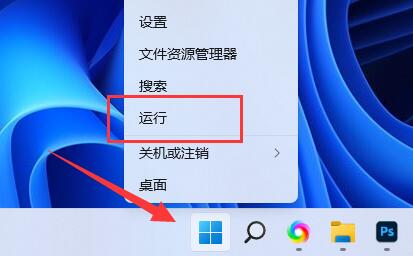
2 dan tekan "regedit". Masukkan untuk membuka pendaftaran.
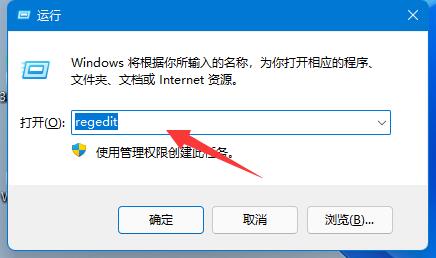
3 Kemudian masukkan lokasi "ComputerHKEY_LOCAL_MACHINESOFTWAREMicrosoftWindows NTCurrentVersionSoftwareProtectionPlatform".
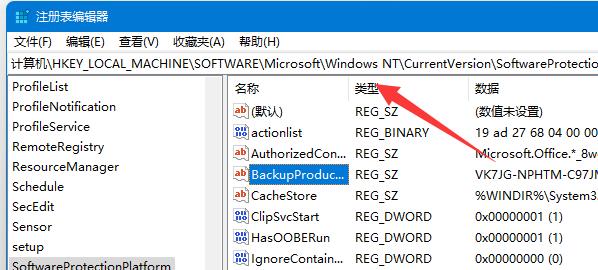
4. Klik dua kali untuk membuka pilihan "BackupProductKeyDefaul".
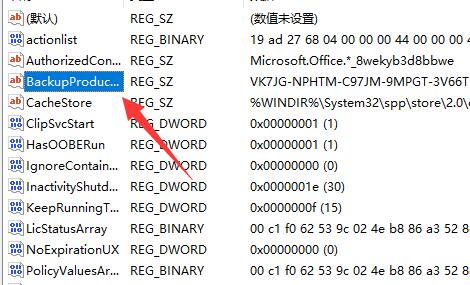
5 Anda boleh melihat kunci win11 anda di bawah nilai.
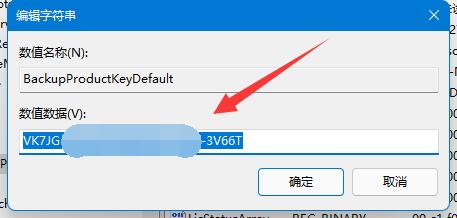
2. Tidak diaktifkan
1 Jika anda membeli versi elektronik dalam talian, anda boleh melihatnya di platform pembelian atau di alamat e-mel anda.
2 Jika anda membeli versi fizikal sistem, anda boleh terus melihat kunci win11 pada kotak pembungkusan luar seperti yang ditunjukkan dalam gambar.
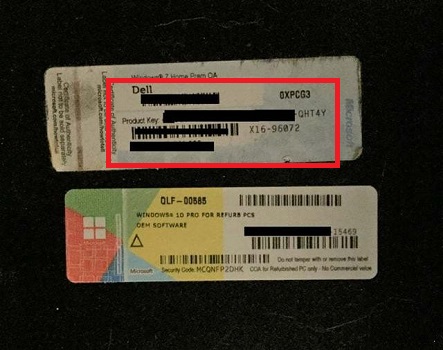
Kita boleh memilih kaedah paparan kunci yang berbeza mengikut keadaan sistem kita sendiri.
Atas ialah kandungan terperinci Ketahui cara melihat kunci produk Windows 11 anda. Untuk maklumat lanjut, sila ikut artikel berkaitan lain di laman web China PHP!

Alat AI Hot

Undresser.AI Undress
Apl berkuasa AI untuk mencipta foto bogel yang realistik

AI Clothes Remover
Alat AI dalam talian untuk mengeluarkan pakaian daripada foto.

Undress AI Tool
Gambar buka pakaian secara percuma

Clothoff.io
Penyingkiran pakaian AI

Video Face Swap
Tukar muka dalam mana-mana video dengan mudah menggunakan alat tukar muka AI percuma kami!

Artikel Panas

Alat panas

Notepad++7.3.1
Editor kod yang mudah digunakan dan percuma

SublimeText3 versi Cina
Versi Cina, sangat mudah digunakan

Hantar Studio 13.0.1
Persekitaran pembangunan bersepadu PHP yang berkuasa

Dreamweaver CS6
Alat pembangunan web visual

SublimeText3 versi Mac
Perisian penyuntingan kod peringkat Tuhan (SublimeText3)

Topik panas
 1393
1393
 52
52
 1207
1207
 24
24
 Bagaimana untuk menggunakan kekunci pintasan untuk mengambil tangkapan skrin dalam Win8?
Mar 28, 2024 am 08:33 AM
Bagaimana untuk menggunakan kekunci pintasan untuk mengambil tangkapan skrin dalam Win8?
Mar 28, 2024 am 08:33 AM
Bagaimana untuk menggunakan kekunci pintasan untuk mengambil tangkapan skrin dalam Win8? Dalam penggunaan komputer harian kita, kita selalunya perlu mengambil tangkapan skrin kandungan pada skrin. Bagi pengguna sistem Windows 8, mengambil tangkapan skrin melalui kekunci pintasan adalah kaedah operasi yang mudah dan cekap. Dalam artikel ini, kami akan memperkenalkan beberapa kekunci pintasan yang biasa digunakan untuk mengambil tangkapan skrin dalam sistem Windows 8 untuk membantu anda mengambil tangkapan skrin dengan lebih cepat. Kaedah pertama ialah menggunakan kombinasi kekunci "Win key + PrintScreen key" untuk melaksanakan sepenuhnya
 Semak langkah untuk memadam peranti log masuk pada Douyin
Mar 26, 2024 am 09:01 AM
Semak langkah untuk memadam peranti log masuk pada Douyin
Mar 26, 2024 am 09:01 AM
1. Mula-mula, klik untuk membuka aplikasi Douyin dan klik [Saya]. 2. Klik ikon tiga titik di penjuru kanan sebelah atas. 3. Klik untuk memasuki [Tetapan]. 4. Klik untuk membuka [Akaun dan Keselamatan]. 5. Pilih dan klik [Log masuk ke pengurusan peranti]. 6. Akhir sekali, klik untuk memilih peranti dan klik [Remove].
 Perkongsian Petua Win11: Langkau Log Masuk Akaun Microsoft dengan Satu Helah
Mar 27, 2024 pm 02:57 PM
Perkongsian Petua Win11: Langkau Log Masuk Akaun Microsoft dengan Satu Helah
Mar 27, 2024 pm 02:57 PM
Perkongsian Petua Win11: Satu helah untuk melangkau log masuk akaun Microsoft Windows 11 ialah sistem pengendalian terkini yang dilancarkan oleh Microsoft, dengan gaya reka bentuk baharu dan banyak fungsi praktikal. Walau bagaimanapun, bagi sesetengah pengguna, perlu log masuk ke akaun Microsoft mereka setiap kali mereka boot sistem boleh menjadi agak menjengkelkan. Jika anda salah seorang daripada mereka, anda juga boleh mencuba petua berikut, yang akan membolehkan anda melangkau log masuk dengan akaun Microsoft dan memasuki antara muka desktop secara langsung. Pertama, kita perlu mencipta akaun tempatan dalam sistem untuk log masuk dan bukannya akaun Microsoft. Kelebihan melakukan ini ialah
 Cara menyemak ID anda sendiri di Xianyu_Pengenalan cara menyemak nama panggilan peribadi anda di Xianyu
Mar 22, 2024 am 08:21 AM
Cara menyemak ID anda sendiri di Xianyu_Pengenalan cara menyemak nama panggilan peribadi anda di Xianyu
Mar 22, 2024 am 08:21 AM
Sebagai platform dagangan, Xianyu memerlukan anda mendaftar dan log masuk ke akaun anda sebelum menggunakannya. Pengguna boleh menetapkan nama ID untuk akaun mereka Bagaimana jika mereka ingin menyemak ID mereka. Mari kita ketahui bersama di bawah! Pengenalan kepada kaedah menyemak nama panggilan peribadi Xianyu Mula-mula, mulakan aplikasi Xianyu Selepas memasuki halaman utama, beralih ke halaman menjual terbiar, mesej, dan saya, dan klik pilihan [Saya] di sudut kanan bawah. 2. Kemudian pada halaman saya, kita perlu mengklik [Avatar] di sudut kiri atas 2. Kemudian apabila kita pergi ke halaman utama peribadi kita boleh melihat maklumat yang berbeza, kita perlu mengklik butang [Edit Maklumat] di sini; Akhir sekali klik Kami boleh melihatnya kemudian pada halaman tempat kami mengedit maklumat;
 Di mana untuk menyemak kedudukan muzik pada NetEase Cloud Music_How untuk menyemak kedudukan muzik pada NetEase Cloud Music
Mar 25, 2024 am 11:40 AM
Di mana untuk menyemak kedudukan muzik pada NetEase Cloud Music_How untuk menyemak kedudukan muzik pada NetEase Cloud Music
Mar 25, 2024 am 11:40 AM
1. Selepas menghidupkan telefon, pilih Muzik Awan NetEase. 2. Selepas memasuki halaman utama, semua orang boleh melihat [Senarai Kedudukan] dan klik untuk masuk. 3. Dalam senarai kedudukan, anda boleh memilih mana-mana senarai dan klik [Senarai Lagu Baru]. 4. Pilih lagu kegemaran anda dan klik padanya. 5. Kembali ke halaman sebelumnya untuk melihat lebih banyak senarai.
 Bagaimana untuk mendapatkan kunci pengaktifan Windows 10 dan langkah berjaga-jaga
Mar 27, 2024 pm 09:09 PM
Bagaimana untuk mendapatkan kunci pengaktifan Windows 10 dan langkah berjaga-jaga
Mar 27, 2024 pm 09:09 PM
Kunci pengaktifan Windows 10 ialah satu set nombor siri yang perlu dimasukkan semasa memasang sistem pengendalian Windows 10 Ia digunakan untuk mengesahkan kesahihan sistem dan membuka kunci semua fungsi dalam sistem pengendalian. Bagi kebanyakan pengguna, mengaktifkan sistem Windows 10 mungkin menghadapi beberapa kesukaran, jadi artikel ini akan memperkenalkan beberapa kaedah dan langkah berjaga-jaga untuk mendapatkan kunci pengaktifan Windows 10. Cara mendapatkan kunci pengaktifan Windows 10 1. Beli kunci tulen Beli kunci pengaktifan Windows 10 tulen
 Membandingkan prestasi sistem Win11 dan Win10, yang manakah lebih baik?
Mar 27, 2024 pm 05:09 PM
Membandingkan prestasi sistem Win11 dan Win10, yang manakah lebih baik?
Mar 27, 2024 pm 05:09 PM
Sistem pengendalian Windows sentiasa menjadi salah satu sistem pengendalian yang paling banyak digunakan pada komputer peribadi, dan Windows 10 telah lama menjadi sistem pengendalian perdana Microsoft sehingga baru-baru ini apabila Microsoft melancarkan sistem Windows 11 baharu. Dengan pelancaran sistem Windows 11, orang ramai mula berminat dengan perbezaan prestasi antara sistem Windows 10 dan Windows 11 yang mana satu yang lebih baik antara kedua-duanya? Pertama, mari kita lihat W
 Mesti membaca sebelum membeli sistem: Analisis kelebihan dan kekurangan Win11 dan Win10
Mar 28, 2024 pm 01:33 PM
Mesti membaca sebelum membeli sistem: Analisis kelebihan dan kekurangan Win11 dan Win10
Mar 28, 2024 pm 01:33 PM
Dalam era maklumat hari ini, komputer peribadi memainkan peranan penting sebagai alat yang sangat diperlukan dalam kehidupan seharian kita. Sebagai salah satu perisian teras komputer, sistem pengendalian mempengaruhi pengalaman penggunaan dan kecekapan kerja kami. Di pasaran, sistem pengendalian Windows Microsoft sentiasa menduduki kedudukan yang dominan, dan kini orang ramai menghadapi pilihan antara Windows 11 terkini dan Windows 10 lama. Bagi pengguna biasa, apabila memilih sistem pengendalian, mereka tidak hanya melihat nombor versi, tetapi juga memahami kelebihan dan kekurangannya.




